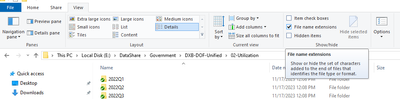New Offer! Become a Certified Fabric Data Engineer
Check your eligibility for this 50% exam voucher offer and join us for free live learning sessions to get prepared for Exam DP-700.
Get Started- Power BI forums
- Get Help with Power BI
- Desktop
- Service
- Report Server
- Power Query
- Mobile Apps
- Developer
- DAX Commands and Tips
- Custom Visuals Development Discussion
- Health and Life Sciences
- Power BI Spanish forums
- Translated Spanish Desktop
- Training and Consulting
- Instructor Led Training
- Dashboard in a Day for Women, by Women
- Galleries
- Community Connections & How-To Videos
- COVID-19 Data Stories Gallery
- Themes Gallery
- Data Stories Gallery
- R Script Showcase
- Webinars and Video Gallery
- Quick Measures Gallery
- 2021 MSBizAppsSummit Gallery
- 2020 MSBizAppsSummit Gallery
- 2019 MSBizAppsSummit Gallery
- Events
- Ideas
- Custom Visuals Ideas
- Issues
- Issues
- Events
- Upcoming Events
Don't miss out! 2025 Microsoft Fabric Community Conference, March 31 - April 2, Las Vegas, Nevada. Use code MSCUST for a $150 discount. Prices go up February 11th. Register now.
- Power BI forums
- Power BI Spanish forums
- Translated Spanish Desktop
- Cambiar el origen de datos de la base de datos de ...
- Subscribe to RSS Feed
- Mark Topic as New
- Mark Topic as Read
- Float this Topic for Current User
- Bookmark
- Subscribe
- Printer Friendly Page
- Mark as New
- Bookmark
- Subscribe
- Mute
- Subscribe to RSS Feed
- Permalink
- Report Inappropriate Content
Cambiar el origen de datos de la base de datos de SQL Server Analysis Services a conjuntos de datos de Power BI
Hola, tengo informes que tienen una conexión activa a un modelo tabular en la base de datos de SQL Server Analysis Services y ahora quiero cambiar el origen de datos para usar conjuntos de datos de Power BI. Estos informes tienen muchas pestañas, marcadores y objetos visuales, por lo que intento evitar tener que crear un informe vacío y copiar y pegar todos los objetos visuales. ¿Hay alguna manera de hacer esto en Desktop?
¡Gracias!
Solved! Go to Solution.
- Mark as New
- Bookmark
- Subscribe
- Mute
- Subscribe to RSS Feed
- Permalink
- Report Inappropriate Content
HAY @xli77 ,
No, conectarse al conjunto de datos y luego copiar/pegar va a ser su mejor opción.
Agradecería Kudos si mi respuesta fue útil. También agradecería que marcara esto como una solución si resolviera el problema. ¡Gracias!
Did I answer your question? Mark my post as a solution!
Proud to be a Datanaut!
Private message me for consulting or training needs.
- Mark as New
- Bookmark
- Subscribe
- Mute
- Subscribe to RSS Feed
- Permalink
- Report Inappropriate Content
1.Implementación de Power BI en blanco conectado al modelo semántico en el área de trabajo
2.Cambie la extensión de archivo Power BI en blanco de ".pbix" a ".zip"
3.descomprima el archivo ".zip" durante este proceso (en el archivo zip > Extraer todo)
4.Vuelva a su informe de Power BI conectado a SSAS, cambie la extensión de ".pbix" a ".zip"
5.descomprima el archivo ".zip" durante este proceso (en el archivo zip > Extraer todo)
6.Copie y pegue los componentes del archivo 'Conexión' desde cero en el archivo de conexión del informe de Power BI
7.Elimine el archivo "SecurityBindings" en el archivo ".zip" de su zip de Power BI donde tiene todos sus objetos visuales
8.Abra [Contents_type].xml con el Bloc de notas y elimine: "<Override PartName="/SecurityBindings" ContentType="" />" en el informe de Power BI con objetos visuales
9.Guardar y cerrar
10.zip todos los elementos de la carpeta modificada con un nuevo nombre
11.Cambie la extensión de ".zip" a ".pbix"
El archivo se abrirá sin interrupciones
- Mark as New
- Bookmark
- Subscribe
- Mute
- Subscribe to RSS Feed
- Permalink
- Report Inappropriate Content
Para aquellos que vengan aquí en 2024 o más tarde, descubrí una solución fácil para eliminar la conexión actual a AAS/SSAS:
1. En la parte inferior de PBI Desktop dice: Conexión en vivo: Conectado Realizar cambios en este modelo
2. Haga clic en 'Realizar cambios en este modelo'
3. Haga clic en 'Agregar un modelo local'
4. Haga clic en 'Enviar'. Ahora se realizará una conexión de consulta directa.
5. Vaya a Transformar datos > Configuración de la fuente de datos
6. Seleccione el origen de DirectQuery a AS y presione la papelera a la derecha o haga clic con el botón derecho > eliminar. Confirme la eliminación.
7. Pulsa "Aplicar cambios" en la barra que aparece arriba. Ahora no hay ninguna fuente de datos
8. Vaya a Obtener datos > modelos semánticos de Power BI
9. Elige un modelo semántico y conéctate
- Mark as New
- Bookmark
- Subscribe
- Mute
- Subscribe to RSS Feed
- Permalink
- Report Inappropriate Content
Esto funciona para los modelos semánticos en marzo de 2024:
- Cree un nuevo informe vacío para que sirva como origen de conexión:
- Inicio -> Nuevo -Informe >
- Conéctese al modelo semántico deseado
- Guarde el informe como source.pbix
- Cree una copia del archivo .pbix de SSAS. Llamemos a esto Destination.pbix
- Asegúrese de que Destination.pbix no esté listo solo (en widnows, haga clic con el botón derecho en -> Propiedades ->Atributos).
- Cambie el nombre de Destination.pbix cambiando la extensión de .pbix a .zip.
Nota: Si está en Windows, deberá marcar la casilla de verificación "Extensiones de nombre de archivo" en el Explorador de Windows como se muestra a continuación:
- Cambie el nombre de source.pbix cambiando la extensión de .pbix a .zip.
- Utilice Beyond Compare para comparar los dos archivos .zip y copie el contenido del archivo "Conexiones" de source.pbix al otro archivo.
- Cambie el nombre del archivo resultante del paso 6 cambiando la extensión de .zip a .pbix.
- Al abrir el archivo convertido, es posible que observe que se muestran las tablas y medidas ocultas. Haga clic derecho en una de estas tablas y desmarque la opción "Ver oculto". La configuración de visibilidad de todas las tablas y medidas ahora funcionará según lo esperado.
- Mark as New
- Bookmark
- Subscribe
- Mute
- Subscribe to RSS Feed
- Permalink
- Report Inappropriate Content
Excelente. Gracias por compartir 👏
- Mark as New
- Bookmark
- Subscribe
- Mute
- Subscribe to RSS Feed
- Permalink
- Report Inappropriate Content
Esto es bastante ridículo. Por lo tanto, puede reorientar casi todos los demás orígenes de datos a un origen de datos diferente yendo a power query u obteniendo datos, pero no puede volver a apuntar un cubo de Analysis Services local a un conjunto de datos de Power BI idéntico sin "Copiar y pegar"... simplemente pobre.
- Mark as New
- Bookmark
- Subscribe
- Mute
- Subscribe to RSS Feed
- Permalink
- Report Inappropriate Content
De acuerdo.. 😅
- Mark as New
- Bookmark
- Subscribe
- Mute
- Subscribe to RSS Feed
- Permalink
- Report Inappropriate Content
No @xli77 ,
A menos que el conjunto de datos de Power BI sea idéntico a la base de datos de SQL Server Analysis Services, tendrá que obtener nuevas conexiones. PERO, usted declaró que está utilizando un conjunto de datos y no un "diferente SQL Server" por lo que me suena como si tuviera una conexión totalmente diferente y origen de datos y por lo que tendrá que reconstruir todo. En ese caso, copiar y pegar objetos visuales tampoco funcionará si los orígenes de datos del conjunto de datos son diferentes.
Agradecería Kudos si mi respuesta fue útil. También agradecería que marcara esto como una solución si resolviera el problema. ¡Gracias!
Did I answer your question? Mark my post as a solution!
Proud to be a Datanaut!
Private message me for consulting or training needs.
- Mark as New
- Bookmark
- Subscribe
- Mute
- Subscribe to RSS Feed
- Permalink
- Report Inappropriate Content
Gracias por la rápida respuesta. El contenido del conjunto de datos de Power BI es idéntico al contenido del modelo tabular de la base de datos SSAS. Estamos realizando esta prueba porque estamos planeando mover nuestro modelo de datos de SSAS a Power BI. He confirmado que copiar y pegar funciona ya que todo es igual, pero me pregunto si hay una manera más fácil. ¡Gracias de nuevo!
- Mark as New
- Bookmark
- Subscribe
- Mute
- Subscribe to RSS Feed
- Permalink
- Report Inappropriate Content
HAY @xli77 ,
Si es realmente idéntico, puede abrir el informe que tiene con SQL y, a continuación, guardar para que tenga una copia. A continuación, vaya a archivos- opciones y configuración - configuración de datos. A continuación, seleccione el origen de datos que tiene ahora y reemplácelo por el nuevo. Así es como lo hacemos cuando convertimos de un sistema DEV a PROD para que no tengamos que copiar/pegar!
Agradecería Kudos si mi respuesta fue útil. También agradecería que marcara esto como una solución si resolviera el problema. ¡Gracias!
Did I answer your question? Mark my post as a solution!
Proud to be a Datanaut!
Private message me for consulting or training needs.
- Mark as New
- Bookmark
- Subscribe
- Mute
- Subscribe to RSS Feed
- Permalink
- Report Inappropriate Content
¡Gracias de nuevo!
Bien, eso es también lo que hacemos para convertir de dev a prod. Sin embargo, dado que el informe está conectado a un 'SQL Server Analysis Services Server', cuando voy a Archivos>Opciones y configuración>Configuración del origen de datos, me da esta ventana:
Sólo puedo cambiarlo a una base de datos SSAS diferente. No me permite conectarme mediante la opción de conjunto de datos de Power BI. ¿Puedo cambiar lo que veo aquí?
¡Gracias!
- Mark as New
- Bookmark
- Subscribe
- Mute
- Subscribe to RSS Feed
- Permalink
- Report Inappropriate Content
¿Qué terminaste haciendo en este caso?
- Mark as New
- Bookmark
- Subscribe
- Mute
- Subscribe to RSS Feed
- Permalink
- Report Inappropriate Content
HAY @xli77 ,
No, conectarse al conjunto de datos y luego copiar/pegar va a ser su mejor opción.
Agradecería Kudos si mi respuesta fue útil. También agradecería que marcara esto como una solución si resolviera el problema. ¡Gracias!
Did I answer your question? Mark my post as a solution!
Proud to be a Datanaut!
Private message me for consulting or training needs.
- Mark as New
- Bookmark
- Subscribe
- Mute
- Subscribe to RSS Feed
- Permalink
- Report Inappropriate Content
¡Gracias de nuevo!
Helpful resources

Join us at the Microsoft Fabric Community Conference
March 31 - April 2, 2025, in Las Vegas, Nevada. Use code MSCUST for a $150 discount! Prices go up Feb. 11th.

Power BI Monthly Update - January 2025
Check out the January 2025 Power BI update to learn about new features in Reporting, Modeling, and Data Connectivity.